Saat sedang menjelajahi internet, adakalanya kita menemukan beberapa artikel atau informasi menarik yang ingin kita simpan. Untungnya, menyimpan halaman web sangatlah mudah, bahkan kita bisa menyimpannya sebagai PDF. Dulu mungkin kita membutuhkan aplikasi tambahan, tapi sekarang kita sudah bisa melakukannya langsung melalui browser Google Chrome.
Bagaimana dengan browser lainnya?
Sayang sekali, untuk browser lain seperti Firefox masih perlu memasang add-on atau software PDF semacam Foxit, kecuali kalau anda menggunakan Windows 10. Sistem operasi terbaru dari Microsoft tersebut sudah dilengkapi dengan printer PDF sehingga anda bisa menyimpan file sebagai PDF di browser dan aplikasi apapun juga (yang memiliki fitur printing).
Lalu bagaimana caranya menggunakan Google Chrome untuk menyimpan halaman web sebagai PDF?
Mudah sekali. Kita hanya perlu menekan Ctrl + P, menyesuaikan sedikit pengaturan, dan lalu mengklik tombol Save. Untuk lebih jelasnya, simak langkah-langkahnya berikut ini.
1. Jalankan browser dan buka halaman web yang ingin disimpan.
2. Klik menu browser lalu pilih Print (atau tekan saja Ctrl + P supaya lebih cepat).
3. Di jendela pencetakan Chrome, pastikan di bagian Destination (Tujuan) sudah tertera opsi Save as PDF (Simpan sebagai PDF). Jika opsi tersebut belum aktif, klik Change (Ubah) dan kemudian klik Save as PDF (Simpan sebagai PDF).
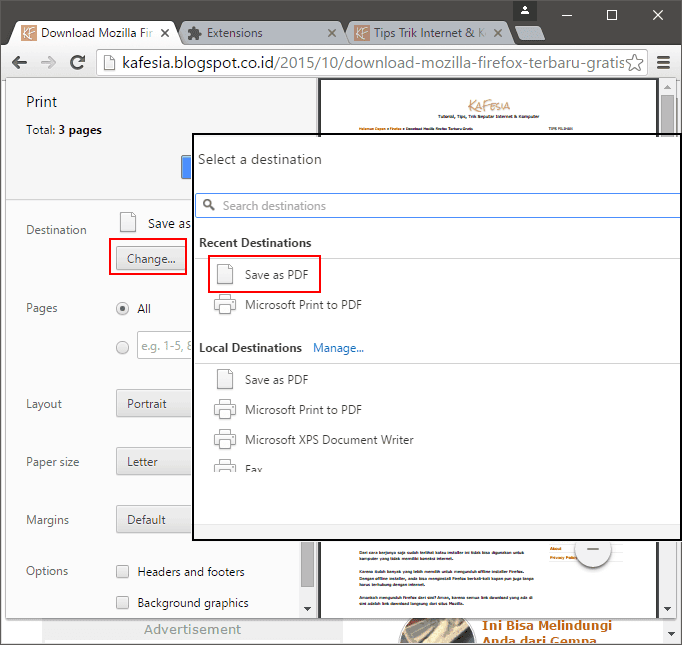
4. Pada tahap ini sebenarnya halaman web sudah bisa disimpan sebagai PDF, tapi sebelumnya kita bisa menyesuaikan sejumlah pengaturan terlebih dahulu untuk mendapatkan hasil yang lebih baik. Misalnya mengatur ukuran halaman, layout, menghilangkan header dan footer dari PDF, dan memilih halaman mana saja yang ingin disimpan. Setelah pengaturan halaman selesai, klik tombol Save (Simpan).
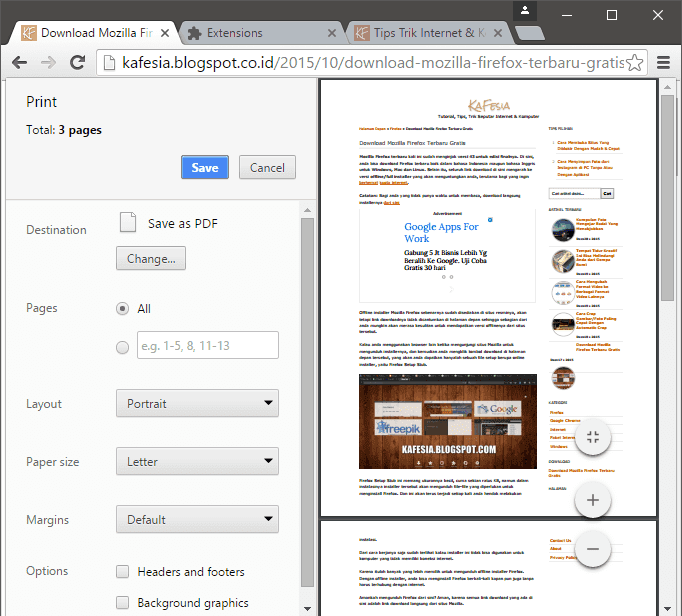
5. Beri nama pada dokumen PDF yang hendak disimpan atau biarkan saja apa adanya, pilih folder penyimpanan, lalu klik Save untuk memulai proses pencetakan.
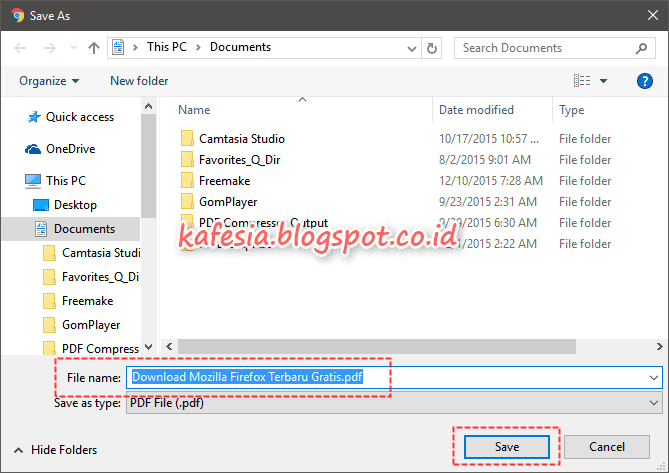
6. Tunggu hingga proses pencetakan selesai yang ditandai dengan tertutupnya jendela pencetakan. Lalu buka folder penyimpanan dan buka file PDF tersebut untuk melihat hasilnya.
Selesai.
Bagaimana dengan browser lainnya?
Sayang sekali, untuk browser lain seperti Firefox masih perlu memasang add-on atau software PDF semacam Foxit, kecuali kalau anda menggunakan Windows 10. Sistem operasi terbaru dari Microsoft tersebut sudah dilengkapi dengan printer PDF sehingga anda bisa menyimpan file sebagai PDF di browser dan aplikasi apapun juga (yang memiliki fitur printing).
Lalu bagaimana caranya menggunakan Google Chrome untuk menyimpan halaman web sebagai PDF?
Mudah sekali. Kita hanya perlu menekan Ctrl + P, menyesuaikan sedikit pengaturan, dan lalu mengklik tombol Save. Untuk lebih jelasnya, simak langkah-langkahnya berikut ini.
1. Jalankan browser dan buka halaman web yang ingin disimpan.
2. Klik menu browser lalu pilih Print (atau tekan saja Ctrl + P supaya lebih cepat).
3. Di jendela pencetakan Chrome, pastikan di bagian Destination (Tujuan) sudah tertera opsi Save as PDF (Simpan sebagai PDF). Jika opsi tersebut belum aktif, klik Change (Ubah) dan kemudian klik Save as PDF (Simpan sebagai PDF).
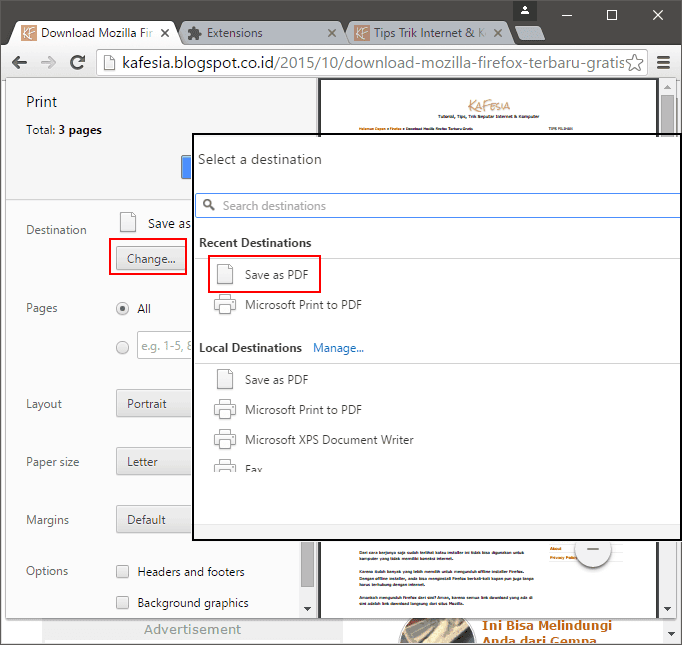
4. Pada tahap ini sebenarnya halaman web sudah bisa disimpan sebagai PDF, tapi sebelumnya kita bisa menyesuaikan sejumlah pengaturan terlebih dahulu untuk mendapatkan hasil yang lebih baik. Misalnya mengatur ukuran halaman, layout, menghilangkan header dan footer dari PDF, dan memilih halaman mana saja yang ingin disimpan. Setelah pengaturan halaman selesai, klik tombol Save (Simpan).
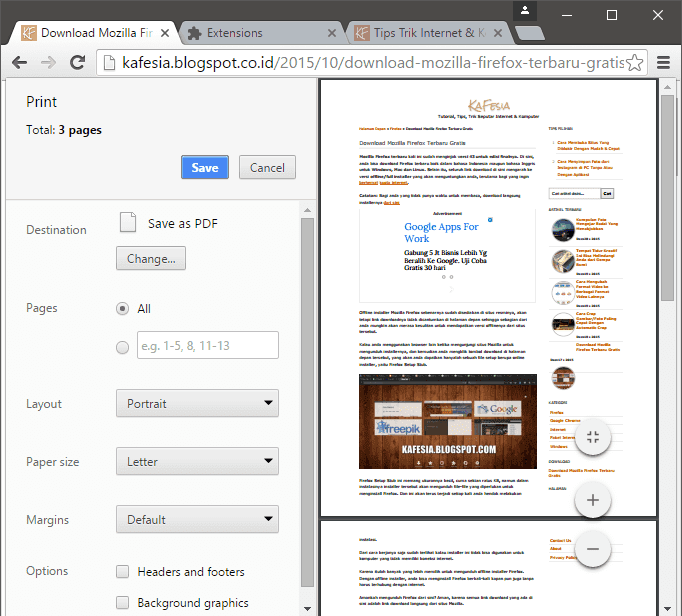
5. Beri nama pada dokumen PDF yang hendak disimpan atau biarkan saja apa adanya, pilih folder penyimpanan, lalu klik Save untuk memulai proses pencetakan.
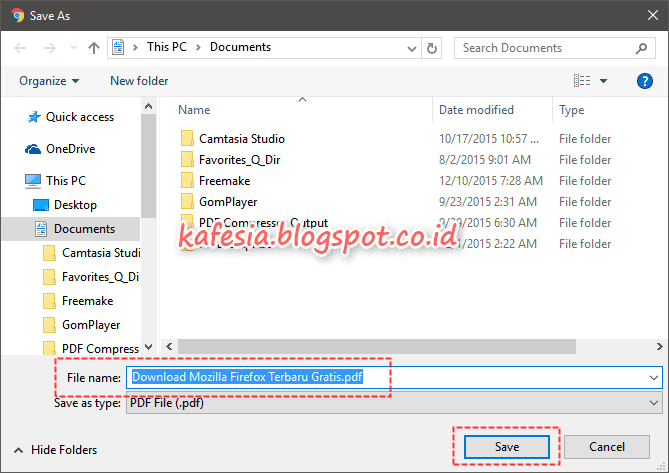
6. Tunggu hingga proses pencetakan selesai yang ditandai dengan tertutupnya jendela pencetakan. Lalu buka folder penyimpanan dan buka file PDF tersebut untuk melihat hasilnya.
Selesai.
Tidak ada komentar:
Posting Komentar